【Photoshop基本操作】[ 新規 ] コマンドとは、「新しいドキュメント」を作成するためのコマンドです。レガシー・インターフェイスを使用すると、バージョン CC 2015 以前のダイアログを表示させることができます。
レガシーで行こう!
新しいドキュメントは、絵を描く前に用意する白いカンバスのようなものです。でも、どんなサイズが適用なのか、初級ユーザーの方は、戸惑うことも多いでしょう。
そんなときは、あらかじめ用意されている「プリセット」を活用しましょう。レガシー・インターフェイスならではの使いやすさで、スピーディに作成できます。
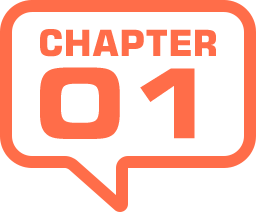
プリセットで作成する
[ ドキュメントの種類 ] には、あらかじめ定義された設定が用意されていて、大まかな用途を選ぶメニューが表示されます。[ サイズ ] には、各プリセットの種類から分けられたサイズがメニュー表示され、それぞれの用途に応じて、単位や解像度などが自動的に設定されます。
![[サイズ]を選択](https://psgips.net/wp-content/uploads/2021/10/p030_01_00.jpg)
【操作方法】
[ ファイル ] メニューから、[ 新規 ] を選択します。
[ ファイル ] – [ 新規 ]
ショートカットキー : [ command ( Ctrl ) ] + [ N ]
すると、新規ドキュメントの設定が行える [ 新規 ] ダイアログが表示されます。[ ファイル名 ] は、保存時でも設定できます。
![[新規]ダイアログ(初期設定)](https://psgips.net/wp-content/uploads/2021/10/p030_01b.jpg)
[ 新規 ] ダイアログ (初期設定)
レガシーを使用するには?
CC 2015 以降のバージョンでも、従来型の [ 新規 ] ダイアログ・インターフェイスを使用することができます。
[ Photoshop (編集) ] メニューから、[ 環境設定 ] – [ 一般 ] を選択します。[ 環境設定 ] ダイアログで、[ オプション ] セクションの [ 従来の「新規ドキュメント」インターフェイスを使用 ] を有効にして、[ OK ] をクリックします。
![[環境設定]ダイアログを設定](https://psgips.net/wp-content/uploads/2021/10/p030_01c.jpg)
[ 環境設定 ] ダイアログを設定
ドキュメントの種類
[ 新規 ] ダイアログで、[ ドキュメントの種類 ] のプリセットメニューから、任意のプリセット名を選択します。
![[ドキュメントの種類]をクリック](https://psgips.net/wp-content/uploads/2021/10/p030_01.jpg)
[ ドキュメントの種類 ] をクリック
ここでは、[ ドキュメントの種類 ] に [ 日本標準用紙 ] を選択しました。
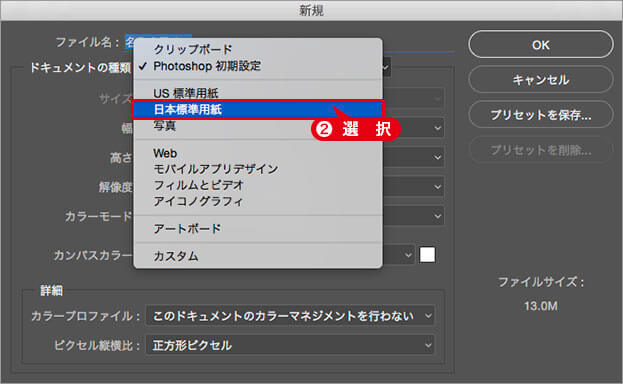
プリセット名を選択
サイズを選択
[ サイズ ] のプリセットメニューから、任意のサイズ名を選択します。
![[サイズ]をクリック](https://psgips.net/wp-content/uploads/2021/10/p030_03.jpg)
[ サイズ ] をクリック
ここでは、[ サイズ ] に [ A3 ] を選択しました。
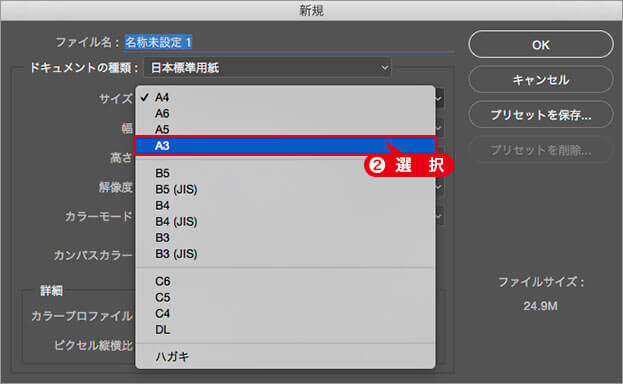
サイズ名を選択
内容を確認して実行
設定した [ ドキュメントの種類 ] と [ サイズ ] に応じて、単位や解像度なども自動的に設定されます。
プリセットの設定内容を確認して、[ OK ] をクリックします。
![設定内容を確認して[OK]をクリック](https://psgips.net/wp-content/uploads/2021/10/p030_05.jpg)
設定内容を確認して [ OK ] をクリック
標準用紙と解像度
たとえば、プリセットに [ 日本標準用紙 ] – [ A3 ] を選択すると、解像度は 300 pixel/inch に設定されます。
これは、一般的な (欧米の?) プリント出力の解像度で、[ US 標準用紙 ] を選択しても、[ 写真 ] を選択しても同じ解像度が設定されます。日本における商業印刷の一般的な解像度は、350 pixel/inch とされていますから、混同しないように注意してください。

フリーのグラフィックデザイナーです。カタログ、ポスター、パッケージなど様々な分野に携わってきました。

